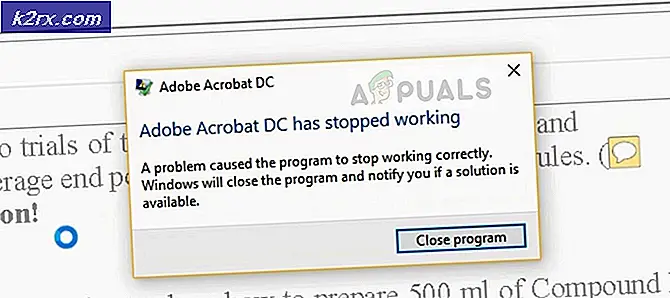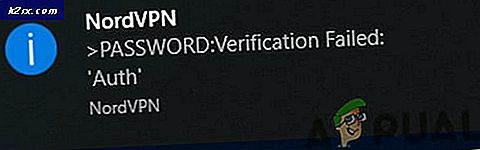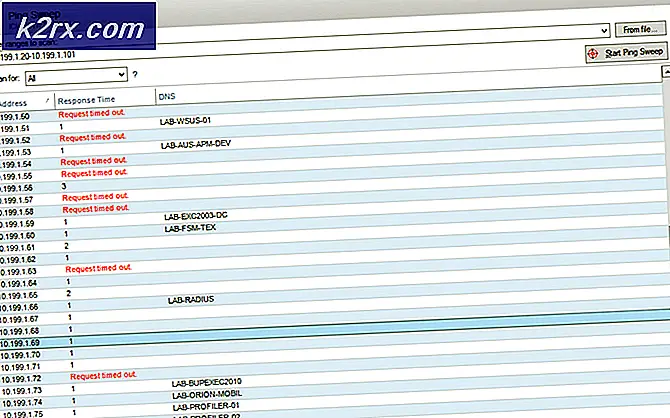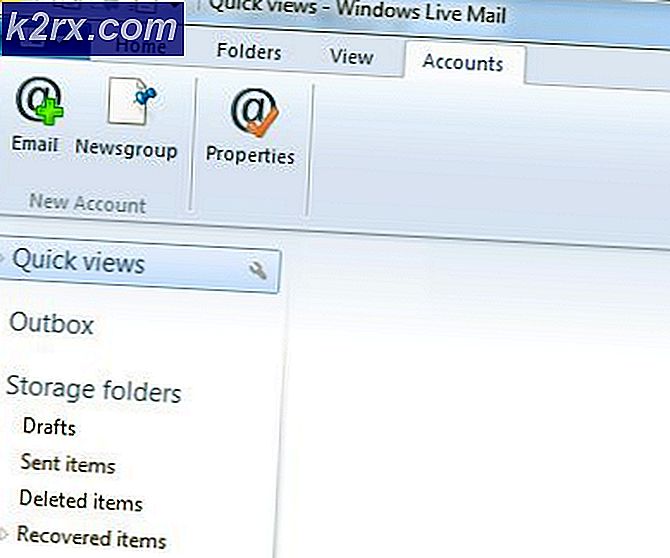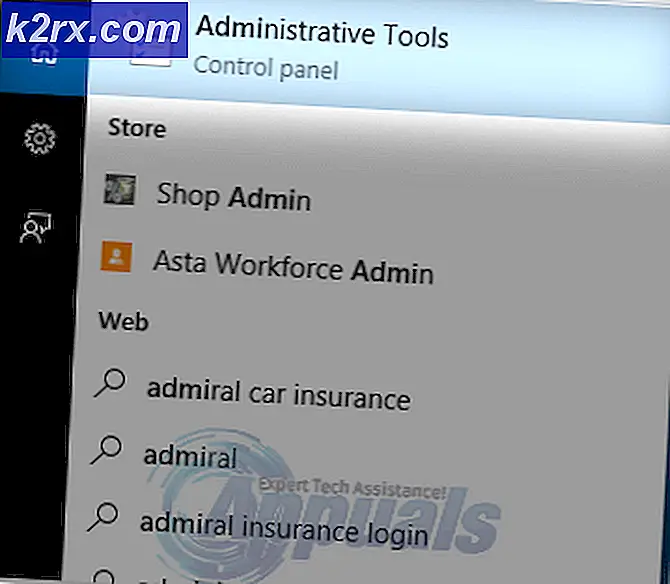Fiks: Fjerne Geofences ved forespørsel id mislyktes
Det er ikke noe mer irriterende enn å få den samme feilmeldingen om og om igjen, uten at det er mulig å få det til å gå vekk. Selv om Android har blitt mye stabilere enn det var for mange år, nekter noen feil rett og slett å gå bort.
Dette er tilfelle med geofence 1000 feilen . Hvis du er uheldig nok til å håndtere dette problemet, lyser skjermen hver 5-10 minutter med en skål med meldingen som fjerner geofences ved forespørsel id mislyktes: Feilkode 1000, etterfulgt av en annen toast-melding, legg til ge1ofences-feil, feilkode 1000
Denne feilen kan skyldes flere apper, feil og interne tjenester. I hovedsak er feilen å fortelle at du har å gjøre med en feilaktig app- eller apptjeneste som ikke samarbeider godt med GeoFencing. I utgangspunktet ber GeoFencing-tjenesten enheten om å varsle den når den kommer inn, eller den forlater et område, men noe går galt underveis.
Selv om det ikke er obligatorisk, er dette problemet sannsynligvis forårsaket av en app eller tjeneste som er avhengig av sted når du gjør bestemte oppgaver.
Det er flere mulige løsninger for geofence 1000-feilen. Vi bestilte reparasjonene ved effektivitet, så sørg for at du begynner med den første metoden og arbeid deg ned til du finner en guide som fungerer for deg.
Metode 1: Enighet med Googles posisjonstjenester
Den offisielle Android-dokumentasjonen angir at feil GEOFENCE_NOT_AVAILABLE aka code 1000 vises når brukeren er uenig i å bruke Google Location Services . I virkeligheten er det ikke alltid tilfelle. La oss starte med å aktivere Googles plasseringstjeneste og sette den inn på Enhet bare før du endrer den til en annen modus for å få fram en skjult dialog. Dette er hvordan:
- Gå til Innstillinger> Plassering og trykk på Modus .
- Still modusen til Enhet bare . Dette sikrer at telefonen din bruker GPS-en din til å bestemme plasseringen din.
- Trykk nå på hvilken som helst annen modus ( høy nøyaktighet eller batterisparing ). Hvis du bruker GPS ofte, er det sannsynligvis bedre å velge høy nøyaktighet .
- Dette bør utløse en dialogboks som spør deg om du vil bruke Googles posisjonstjenester .
- Trykk på Godta .
- Start telefonen på nytt og se om feilen er borte.
Metode 2: Clear Cache / Data fra Maps
Noen ganger kommer feilen fra en feil med Google Maps-appen. Hvis løsningen ovenfor ikke har gitt et resultat, kan du prøve følgende feil:
PRO TIPS: Hvis problemet er med datamaskinen eller en bærbar PC / notatbok, bør du prøve å bruke Reimage Plus-programvaren som kan skanne arkiver og erstatte skadede og manglende filer. Dette fungerer i de fleste tilfeller der problemet er oppstått på grunn av systemkorrupsjon. Du kan laste ned Reimage Plus ved å klikke her- Gå til Innstillinger> Apper> Alt og sørg for at systemprogrammer er synlige.
- Rull ned til du finner Kart og trykk på den.
- Trykk på Clear Cache og vent til den er slettet.
- Trykk på Slett data .
- Start telefonen på nytt og se om toast-meldingen er borte.
Metode 3: Eliminerer App-konflikter
Hvis du fortsatt sliter med den fryktelige toast-feilen, la oss eliminere appkonflikter fra listen. Noen apps, spesielt dårlig optimaliserte, vet ikke hvordan å håndtere GeoFencing riktig. Her er noen apper som vil skape denne konflikten:
- geoPingProject
- Charlotte Russe
- GPS-navigasjon for biler
- KingApp
- Michaels!
- NoNonsenseNotes
- FencyPOI
Merk: Husk at listen er sannsynligvis mye større enn dette, så utelukk aldri en appkonflikt så enkelt.
I de fleste tilfeller vil de gjøre Android-skjermen din feilmelding så lenge lokaltjenester er deaktivert. Her er hva du kan gjøre:
- Gå til Innstillinger> Sikkerhet og personvern og trykk på Lokaliseringstjenester .
- Pass på at Tilgang til posisjonen min er aktivert.
- Bruk telefonen som du normalt ville, og se om feilmeldingen dukker opp igjen.
- Hvis det gjør det, er det på tide å finne frem til kilden. Tenk lenge og hardt hvilken app du installerte rundt samme periode, feilen begynte å vises.
Merk: Ikke stram sirkelen til de som tydelig bruker GPS. Selv apps og spill uten GPS-funksjoner kan be om tillatelser til å bruke posisjonen din. - Avinstaller systematisk alle appene som kan forårsake denne konflikten.
- Start enheten på nytt og se om feilmeldingen er borte.
PRO TIPS: Hvis problemet er med datamaskinen eller en bærbar PC / notatbok, bør du prøve å bruke Reimage Plus-programvaren som kan skanne arkiver og erstatte skadede og manglende filer. Dette fungerer i de fleste tilfeller der problemet er oppstått på grunn av systemkorrupsjon. Du kan laste ned Reimage Plus ved å klikke her